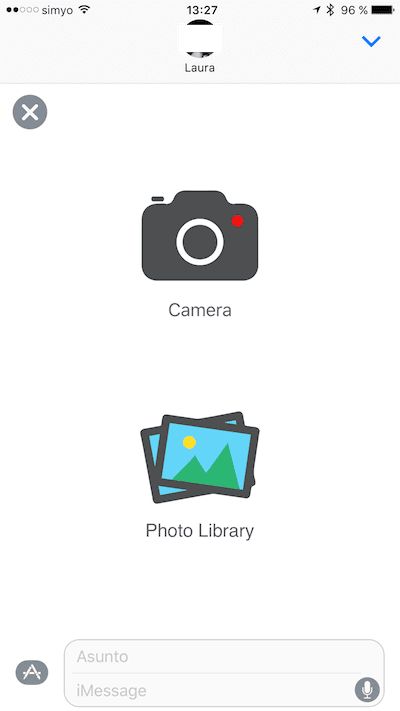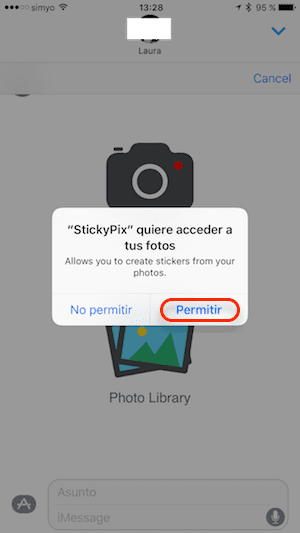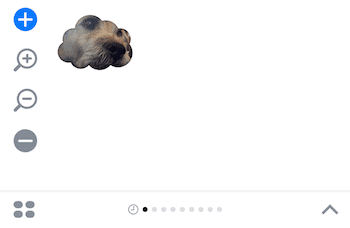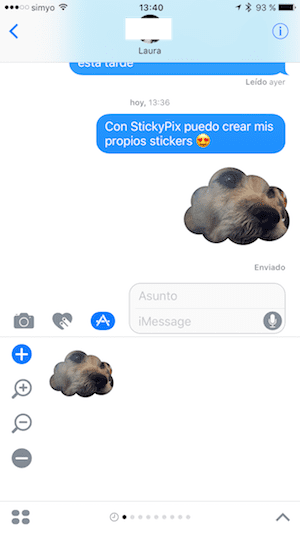隨著iOS 10 的到來,蘋果的原生消息應用程序已經徹底改變。應用程序商店、氣泡效果、全屏效果、數字觸摸發送親吻、心跳甚至書面文字,當然還有貼紙,這些讓我們的對話變得更加有趣樂趣。
iMessage 應用商店的貼紙包數量和種類都在不斷增加。 無論是免費還是付費,它們都允許我們為與朋友和家人的聊天提供更個性化的體驗,但是,您難道不希望能夠 從您的照片創建您自己的貼紙? 這正是您將能夠做的 粘滯像素,一個也非常易於使用且免費的應用程序。 如果您想了解這個新應用程序的所有詳細信息,我建議您繼續閱讀,因為您會喜歡它的。
使用 StickyPix,您將擁有盡可能多的貼紙
iOS 10 消息應用程序中貼紙的到來顯著改善了我們與聯繫人的溝通方式。 現在,對話更加有趣,我們可以通過圖形和視覺方式傳達感受、感覺和反應,也許比用語言更準確。 當然更快。
漸漸地,iMessage 的應用程序商店裡充斥著我們可以在消息中使用的新貼紙包。然而,儘管這些已經超出了其功能,但它們仍然是我們幾乎所有人都使用的預製“貼紙”,尤其是當涉及到最流行的貼紙時。
如果您確實想在 iMessage 中與朋友的對話中添加真實且個性化的感覺,最好製作自己的貼紙。 “我錯過了什麼!”,你會想。 好吧,不用擔心,因為通過我們今天向您展示的應用程序,您將輕鬆完成。
如何為消息創建自己的貼紙
粘滯像素 是創建獨特貼紙的最簡單、最快的方法。 通過這個應用程序,您可以 將您存儲在相機膠卷中的照片變成高度個性化的“貼紙”用於 iOS 10 中的 iMessage。想一想:如果您的照片是獨一無二的,那麼您的貼紙也是如此。
接下來,我將逐步解釋創建您自己的貼紙的過程,但是您會發現它比看起來更快更容易。
- 打開 iPhone 或 iPad 上的“消息”應用程序並選擇一個對話。
- 點擊文本輸入框旁邊的 App Store 圖標,然後選擇 StickyPix。
- 點擊裡面有“+”的藍色按鈕來創建您的第一個自定義貼紙。
- 現在,您可以選擇拍攝新照片或從相機膠卷中選擇圖像。
- 如果這是您第一次使用該應用程序,您需要在彈出對話框中點擊“允許”授予其權限。
- 現在瀏覽您的圖像庫並選擇您想要用來製作貼紙的照片。
- 在選擇照片後的新屏幕中,您可以添加將在圖像下看到的任何效果。 另外,如果你向左或向右滑動,你會看到它們有很多。
- 通過將照片拖動到一側或另一側來構圖圖像。 您還可以使用屏幕上的捏合手勢來放大或縮小。
- 如果您喜歡,請按右上角的藍色按鈕,貼紙將添加到您的 StickyPix 貼紙庫中。
- 現在您只需選擇它並像其他貼紙一樣發送即可。
使用 StickyPix 為 iMessage 創建自己的貼紙不是很容易嗎? 從現在開始,每次您創建新貼紙時,它都會被存儲,並且您可以隨時發送所有貼紙。
StickyPix 是一個 iMessage App Store 提供免費應用程序 並與運行 iOS 10 的 iPhone 和 iPad 兼容。